Windows8/8.1 の スタート画面の「メール」
Windows 8.1 で Windows Live Mailを設定して使っていたのですが、
スタート画面からの、天気やニュースのアプリが気に入ってしまって、デスクトップよりスタート画面のほうが使う率が多くなられた方から
『スタート画面のタイルにある「メール」を使いたい』ということを言われました。
このメールアプリは、、Outlook.com (旧 Hotmail)、や Gmail のようなIMAP に対応したプロバイダー のメールを使うことができるものです。
POPでパソコン内にメッセージを取り込んで保存しておきたい、というものには対応していません。
http://www.microsoft.com/ja-jp/atlife/tips/windows/windows8/009/default.aspx
http://www.microsoft.com/ja-jp/atlife/tips/windows/windows8/024/default.aspx
Windows Live Mail などでアカウントの設定を行うとき、「受信サーバーの種類」でPOPとかIMAPとかを選ぶことができるのをご存知でしょうか。
自分あてに送られたメールは、契約しているプロバイダーなどのメールサーバーに受け取られます。
そして、すっごく簡単に説明すると
「POP」の場合には、自分のパソコンのメールソフトなどを起動したり「受信」ボタンをクリックしたりすることで、自分のパソコンに受信したメールをコピーしてきます。
だから、たとえサーバーに接続できないときでも、サーバーにトラブルがあった時でも、一度受信したメールは、受信トレイなどで見ることができるのです。
この時、設定によって、メールを受信したら、サーバーから受信メールを削除したり、指定されている日数を過ぎたら削除されたりします。
これにより、自分のパソコンにあるものでも受信サーバーにはないメッセージが存在するようになります。
これに対して「IMAP」の場合には、メールソフトを起動すると、ネット上のメールサーバーに接続して、その中にある受信メールなどを見ることになります。
なので、一般的には自分のパソコンにはメッセージは何もありませんし、サーバーに接続できなければ、読むことができません。
ということで、Windows8/8.1のスタート画面にある「メール」アプリは、POPには対応していないものになります。
自分のパソコンにしっかり受け取りたい!という、昔ながらの受け取り方をしたい場合には、使うことができません。
目次
スタート画面のタイルの削除、追加
(キーボードとマウスを使っている場合です)
そんな場合には、「メール」のタイルを外してしまって、Windows Live Mailなどのソフトを、スタート画面のタイルに置いておけば、「スタート画面からメールを起動したい」という要求には対応できると思います。
「メール」タイルを外す
スタート画面の「メール」アプリを右クリックして、「スタート画面からピン留めを外す」をクリック
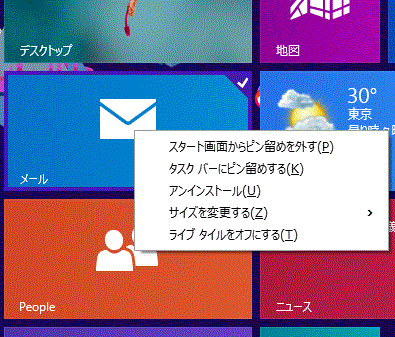
「Windows Live Mail」を追加する
マウスを画面右上からおろしてきてチャームバーを表示させ、検索ボックスに追加したいソフト名(この場合は「Windows」)を入植していき、ボックスの下にソフト名が現れたら、そのソフト名を右クリックして、「スタート画面にピン留めする」をクリック
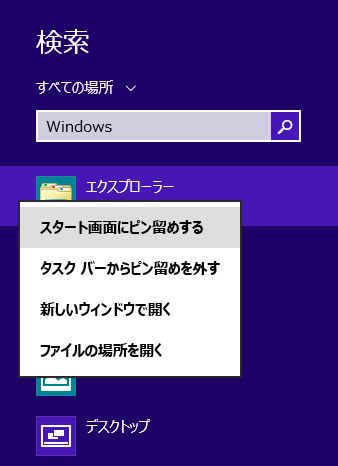
これで、スタート画面からメールをワンクリックで表示させることができるようになります。
